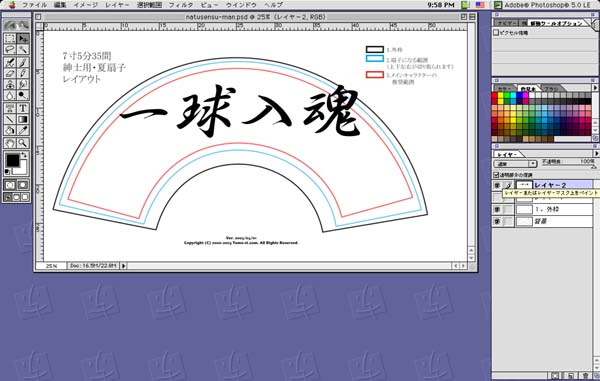| ファンティークHOME | |||||
| CGコース | 手書きコース | 文字扇子コース | 日の丸扇子コース | お任せコース | セミカスタムコース |
| 価格表 | 扇骨 | 扇子タイプ紹介 | オプション | 作り方サンプル | 印刷方式 |
| Q&A | 納期・お支払い | 背景サンプル | 参考作品 | 会員登録 | お問合せ |
| ファンティークHOME | |||||
| CGコース | 手書きコース | 文字扇子コース | 日の丸扇子コース | お任せコース | セミカスタムコース |
| 価格表 | 扇骨 | 扇子タイプ紹介 | オプション | 作り方サンプル | 印刷方式 |
| Q&A | 納期・お支払い | 背景サンプル | 参考作品 | 会員登録 | お問合せ |
<最終更新日: 13/07/04>
ファンティークでは文字扇子コースを準備しておりますが、お客様自身で自由にデザインされても構いません。
スナップ写真を扇子にする場合とは作業の流れがすこし異なり次のような流れになります。
子供のスナップを使う場合と同様、どのような文字をどれくらいのサイズで書くのかアイデアを練ります。
このサンプルページでは、『一球入魂』というオリジナル文字扇子をデザインしてみることにします。
フォントは筆文字書体、文字の色は黒 とします。
文字扇子ではありますが、手軽に購入出来る価格のPhotoshop 5.0LEを用います。(Illustratorをお持ちの場合はもっと簡単にデザイン出来るはずです。)
スナップ写真を加工する場合と異なり、扇子枠テンプレート上に直接デザインしますので、まず会員専用ページから扇子枠をダウンロードします。
紳士、夏扇子とします。
この例ではMacでデザインしますので、Photoshop形式のファイル(natusensu-man.psd)をダウンロードします。
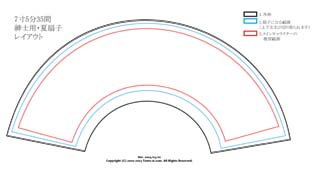
紳士用夏扇子の場合、200〜250ポイントのフォントサイズを利用すると、文字を扇子上にバランスよく配置することが出来ます。
以下はMacintoshの画面コピーですが、フォントを毛筆体の『DFP祥南行書体』、フォントサイズ230ポイント、アンチエイリアスを有効としています。斜体にもチェックを付けていますが、この点に関しては好みによります。
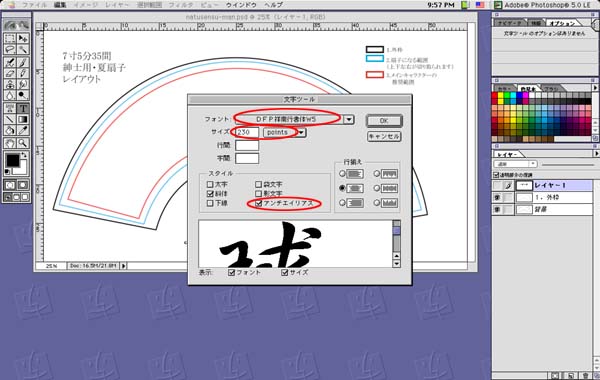
上記の条件を設定した後、『一球入魂』と文字を入力し、OKボタンを押します。
いかがでしょう?ほぼ扇子枠と文字サイズのバランスはよさそうではありませんか?